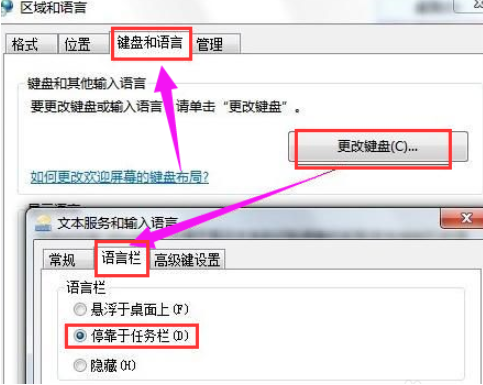Win11任务栏输入法图标不见了怎么办?
来源:知识教程 /
时间: 2024-12-13
Win11任务栏输入法图标不见了怎么办?很多的用户们在使用win11系统的时候发现自己电脑上的输入法图标不见了,那么要怎么恢复回来?下面就让本站来为用户们来仔细的介绍一下win11输入法状态栏不显示的问题吧。
Win11任务栏输入法图标不见了怎么办?
1、首先看一下电脑桌面的右下角有没有显示输入法的图标。如图所示:
2、如果缺少输入法图标并且无法切换输入法,则可以在任务栏的空白处右键单击鼠标,选择“工具栏”-“语言栏”,并在前面标记“√”的“语言栏”。如图所示:
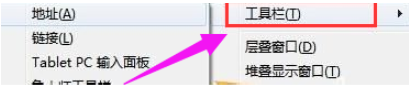
3、打开控制面板。如图所示:
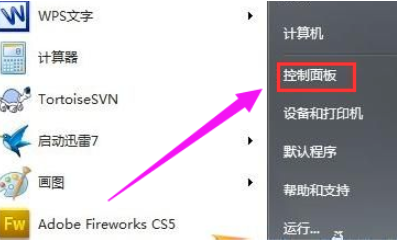
4、选择“时钟,语言和地区”-“更改键盘或其他输入法”。如图所示:
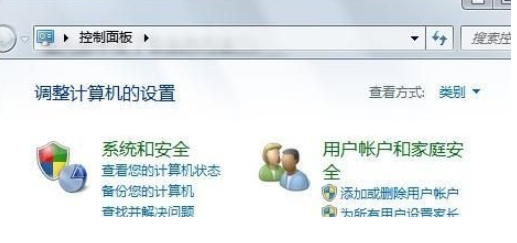
5、键盘和语言-更改键盘-语言栏-停靠到任务栏。如图所示: